Hvordan konvertere andre lydformater til et MP4-videoformat
Har du noen gang lurt på hvordan du kan krydre lydkreasjonene dine og gi dem en visuell fordel? Det er her lyd-til-video-konvertering kommer til unnsetning! Det handler om å ta det utmerkede lydinnholdet ditt til neste nivå ved å pare det med iøynefallende grafikk. Tenk deg dette: Du har en fantastisk podcast, et fantastisk musikkspor eller til og med et ekstraordinært lydopptak du vil dele med verden. Konvertering av dem til videoer åpner en helt ny verden av muligheter. Ikke bare gjør det innholdet ditt mer engasjerende, men det utvider også publikumsrekkevidden.
La oss ta et spesifikt eksempel for å illustrere magien: OGG til MP4 omdannelse. Du kan ha en OGG-lydfil som du vil forvandle til en dynamisk MP4-video. Ved å gjøre dette kan du lage fengslende videoklipp, lysbildefremvisninger eller til og med legge til et visuelt element til musikken din for en fantastisk audiovisuell opplevelse. Følg med, så introduserer vi deg til de fantastiske verktøyene for å frigjøre det kreative potensialet ditt og ta innholdet ditt til nye høyder!
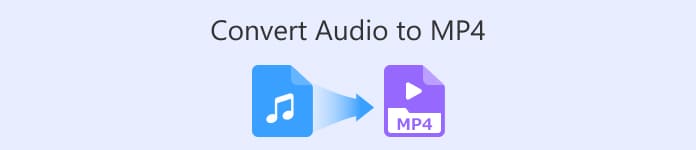
Del 1. Hvorfor du trenger å konvertere lyd til MP4
Konvertering av lyd til MP4 er et avgjørende skritt for å forbedre innholdets generelle appell og effekt. Når du legger til visuelle elementer i lyden din, skaper det en mer oppslukende opplevelse for publikum. Tenk på det – en overbevisende video kan holde noens oppmerksomhet lenger og formidle følelser på en måte som vanlig lyd ikke kan matche. Enten du er innholdsskaper, musiker eller podcaster, åpner det å omfavne lyd-til-MP4-konvertering en verden av muligheter for å engasjere publikum på et dypere nivå.
Videre sikrer konvertering av lyd til MP4-formatet bred kompatibilitet på tvers av ulike enheter og plattformer. MP4 er et bredt støttet videoformat, noe som betyr at videoinnholdet ditt kan nå et bredere publikum uten kompatibilitetsproblemer. Fra sosiale medieplattformer til nettsteder og videodelingsplattformer er MP4-videoer lett å dele og tilgjengelige for folk på smarttelefoner, nettbrett, datamaskiner og mer. Så hvis du ønsker å utvide rekkevidden din og gjøre et varig inntrykk med lydinnholdet ditt, er det utvilsomt å ta spranget til lyd-til-MP4-konvertering et behov som er verdt å omfavne i dagens digitale tidsalder.
Del 2. 5 måter å konvertere lyd til MP4
1. Video Converter Ultimate
Ønsker du å heve lydspillet ditt og gjøre disse låtene til fascinerende videoer? Se ikke lenger. Video Converter Ultimate er den ultimate lyd til video-konvertereren du har lett etter. Med denne appen handler det om sømløs konvertering. Ta hvilken som helst lydfil, enten det er MP3, OGG eller til og med WAV, og konverter den til iøynefallende MP4-videoer. Men vent, det er ikke alt! Dette kraftige verktøyet stopper ikke ved lyd-til-video-konvertering. Det er en jack-of-all-trade, klar til å håndtere ulike formater som en proff. Fra video til video, lyd til lyd, og til og med video til lydkonverteringer – det har din rygg!
Men det er ikke slutten på historien. Video Converter Ultimate har også noen andre triks i ermet. Du kan redigere videoene dine, legge til kule effekter og tilpasse innstillinger for å passe dine behov. For ikke å nevne, den støtter høyoppløselig utgang, noe som gjør at videoene dine ser førsteklasses ut på alle skjermer. Så hvorfor vente? Hold deg til mens vi leder deg gjennom de enkle trinnene for å frigjøre det fulle potensialet til Video Converter Ultimate og ta lyd-til-video-spillet ditt til et helt nytt nivå!
Trinn 1. Last ned og installer appen
Først må du krysse av for en av Gratis nedlasting-knappene nedenfor og laste ned programvaren. Når nedlastingen er fullført, dobbeltklikker du på installasjonsfilen og følger instruksjonene på skjermen for å installere appen på datamaskinen din. Ikke bekymre deg; det er en rask og grei prosess.
Gratis nedlastingFor Windows 7 eller nyereSikker nedlasting
Gratis nedlastingFor MacOS 10.7 eller nyereSikker nedlasting
Trinn 2. Legg til lydfiler for å konvertere
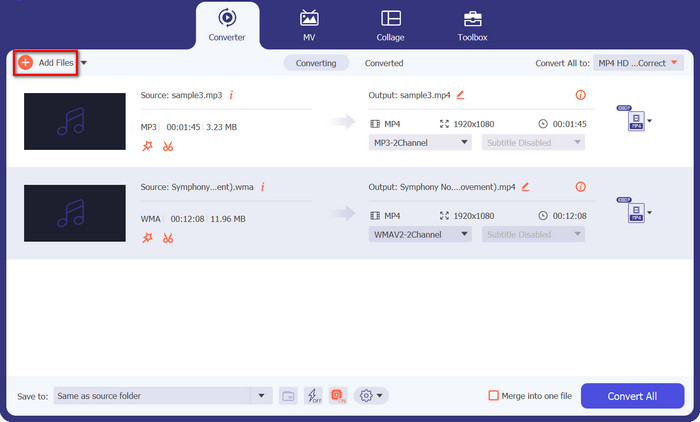
Etter installasjonen starter du appen. Du vil se et rent og intuitivt grensesnitt. For å begynne å konvertere, klikk på Legg til filer knapp. I dette tilfellet vil vi endre OGG til MP4. Bla gjennom datamaskinen din og velg OGG-lydfilen du vil konvertere. Du kan til og med legge til flere filer samtidig hvis du vil konvertere dem på en gang!
Trinn 3. Velg utdataformat (MP4)
Det er nå på tide å velge utdataformat. Se etter Konverter alle til seksjon. Merk av rullegardinmenyen og bla gjennom alternativene til du finner MP4. Velg det, og du er i gang.
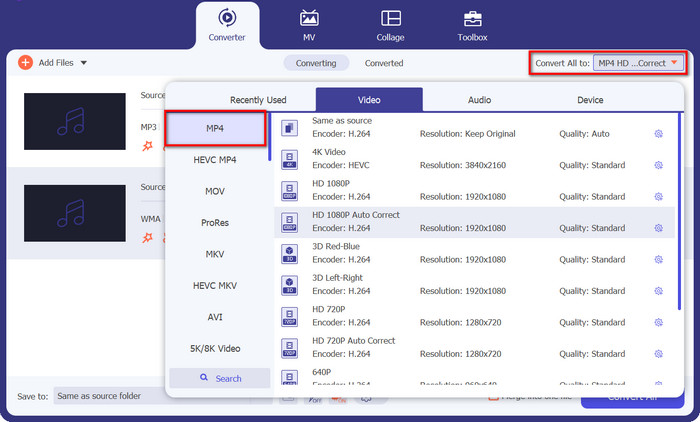
Trinn 4. Konverter filen
Vi er nesten der! Se etter Konverter alle knappen, som vanligvis er plassert nederst eller øverst til høyre i grensesnittet. Gi det et trygt klikk, og Video Converter Ultimate vil begynne å konvertere OGG-lyd til MP4 på Mac eller Windows PC.
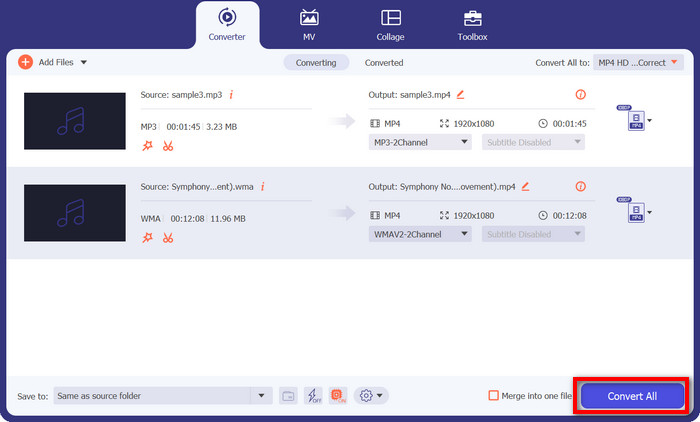
2. Freemake Video Converter
Hvis du har en samling favorittsanger eller podcaster som du vil gi et visuelt løft, har dette verktøyet ryggen din. Ikke bare kan den konvertere et bredt spekter av lydformater som MP3, OGG og mer til levende MP4-videoer, men det lar deg også finjustere og tilpasse utdataene for å passe til din kreative visjon. Så hold deg rundt, og vi vil lede deg gjennom de enkle trinnene for hvordan du bruker dette verktøyet som en WMA til MP4-konverter.
Trinn 1. Start Freemake Video Converter og klikk på Lyd knapp. Bla gjennom datamaskinen etter WMA-filene du vil konvertere.
Steg 2. Etter det, se etter til MP4 alternativet i formatvalgmenyen. Klikk på den for å angi MP4 som utdataformat for konverteringen.
Trinn 3. Nå, trykk på Konvertere knappen for å starte konverteringsprosessen.
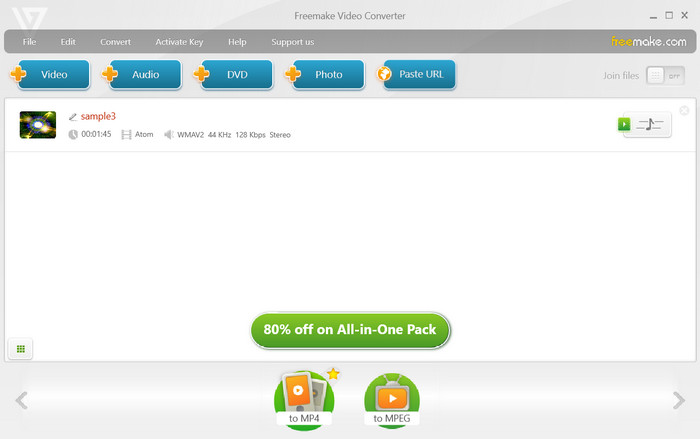
3. Pavtube Video Converter
Pavtube Video Converter handler om enkelhet og effektivitet. Med bare noen få klikk kan du konvertere dine OGG-lydfiler til fantastiske MP4-videoer. Dette allsidige verktøyet støtter et bredt spekter av formater, slik at du enkelt kan konvertere videoer, lydfiler og til og med DVDer uten problemer.
Nå vet jeg at du er ivrig etter å begynne å konvertere OGG-filene dine til MP4, så la oss dykke rett inn i de enkle trinnene.
Trinn 1. Start Pavtube Video Converter-programvaren på datamaskinen din.
Steg 2. Klikk på Legg til filer og velg OGG-lydfilene du vil konvertere. Du kan også dra og slippe filene direkte inn i programmet.
Trinn 3. Nå er det på tide å sette utdataformatet til MP4. Se etter Format alternativet, klikk på det og velg MP4 som ønsket format for konverteringen. Det er det! Det er slik denne OGG til MP4-omformeren fungerer.
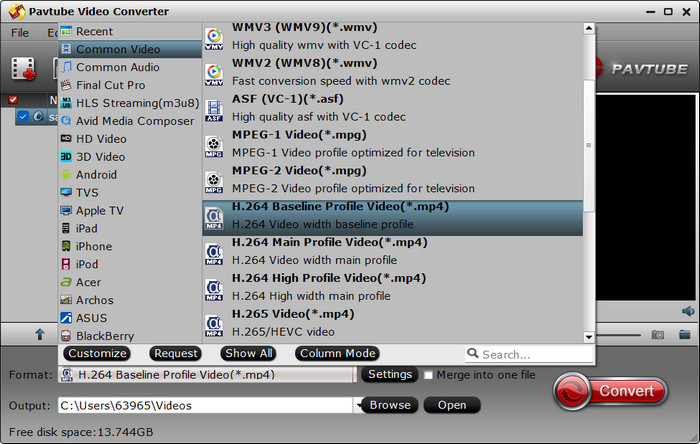
4. Xilisoft Video Converter
Deretter har vi Xilisoft Video Converter – en førsteklasses konverter som skiller seg ut fra mengden. Hvorfor er det best? Enkel! Den er fullpakket med et bredt spekter av funksjoner som imøtekommer enhver brukers behov. Fra høyoppløselig videoutgang til tilpassbare konverteringsprofiler og sømløs brukervennlighet, dette verktøyet har alt. Så hvis du leter etter en omformer som tilbyr allsidighet og viktige funksjoner, er Xilisoft Video Converter veien å gå!
Trinn 1. Start Xilisoft Video Converter på datamaskinen.
Steg 2. Klikk deretter på Legg til fil og velg OGG-lydfilen du vil konvertere.
Trinn 3. Velg deretter MP4 som utdataformat fra de tilgjengelige alternativene, og klikk deretter på Konverter-knappen for å starte konverteringsprosessen.
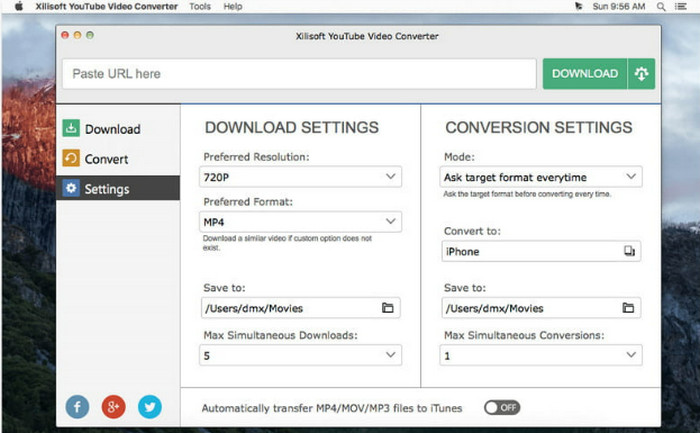
5. Gratis MP4 Converter Online
Gratis MP4 Converter Online er ditt beste verktøy for problemfri videokonvertering rett fra nettleseren din. Med Free MP4 Converter Online trenger du ikke å laste ned noen programvare eller håndtere kompliserte installasjoner. Bare hopp på favorittnettleseren din, så er du i gang! Så hvis du klør etter å vite hvordan du konverterer OGG til MP4 på nettet, hold deg til.
Trinn 1. Åpne nettleseren din og naviger til nettstedet Free MP4 Converter Online.
Steg 2. Slå den Legg til filer for å konvertere for å velge OGG-lydfilen fra datamaskinen. Vent et øyeblikk til filen lastes opp.
Trinn 3. Se deretter etter Konvertere knappen for å starte konverteringsprosessen. Gratis MP4 Converter Online vil fungere sin magi og konvertere OGG til MP4 online gratis i en håndvending!
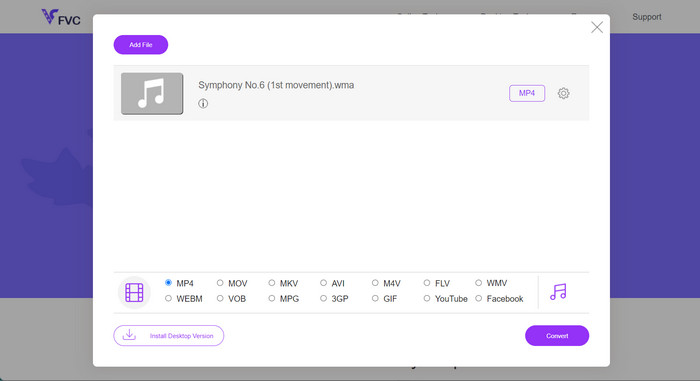
Videre lesning:
Hvordan legge til lyd og musikk til video gratis på datamaskinen / telefonen
MP3 til MP4-konverterere å vurdere på skrivebord, online og mobil
Del 3. Vanlige spørsmål om konvertering av lyd til MP4
Hva er det vanligste lydfilformatet?
MP3 (MPEG Audio Layer III) er det vanligste lydfilformatet på grunn av dets høye komprimering og utbredte støtte.
Hva er hensikten med tapsfri kompresjon?
Tapsfri komprimering reduserer filstørrelsen uten å kompromittere den originale datakvaliteten. Det brukes ofte til å arkivere eller bevare filer.
Kan jeg konvertere en videofil til en lydfil?
Ja, du kan konvertere en videofil til en lydfil ved hjelp av en video-til-lyd-konverter. Dette lar deg trekke ut lyd fra videoer, for eksempel å konvertere en MP4-video til en MP3-lydfil.
Er online filkonvertering trygt?
De fleste anerkjente nettbaserte filkonverteringstjenester er trygge å bruke. Det er imidlertid viktig å velge velkjente, sikre plattformer for å beskytte dataene dine.
Kan jeg konvertere filer på mobile enheter?
Ja, mange mobilapper og nettverktøy lar deg konvertere filer på smarttelefoner og nettbrett, noe som gjør det enkelt å utføre konverteringer mens du er på farten.
Konklusjon
Konklusjonen er at filformatkonvertering er en viktig prosess for å sikre sømløs kompatibilitet og tilgang til data på tvers av ulike enheter og plattformer. Med en mengde online og offline verktøy tilgjengelig, som f.eks OGG til MP4-omformer eller WMA til MP4-konverter for å endre WMA til MP4, kan brukere enkelt konvertere lyd, video og andre filer for å møte deres spesifikke behov, noe som øker allsidigheten til digitalt innhold.



 Video Converter Ultimate
Video Converter Ultimate Skjermopptaker
Skjermopptaker



